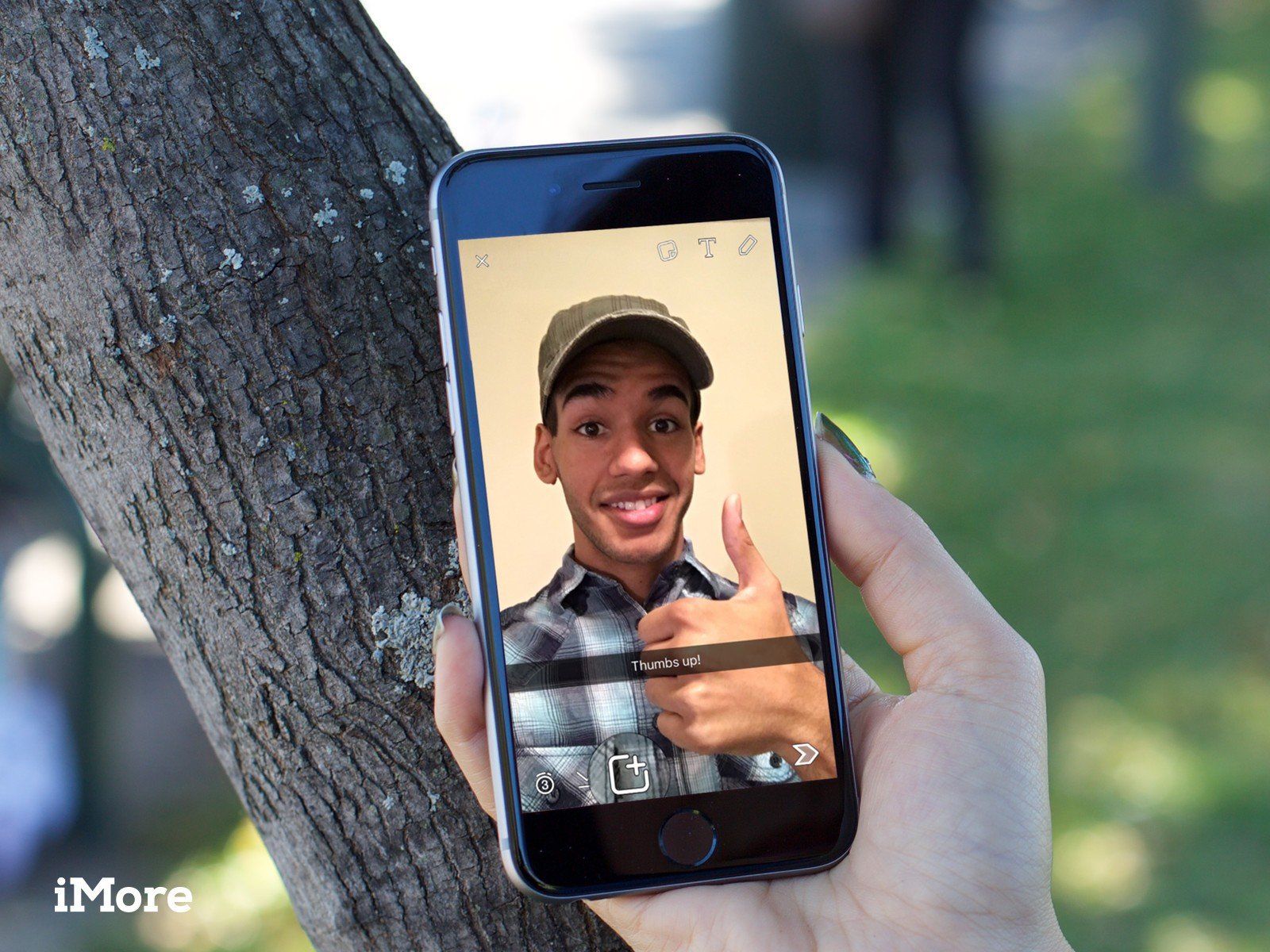
В меню Snapchat вы можете просмотреть свой Snapcode, ваше имя пользователя и ваш счет. Вы можете видеть, кто недавно отправил вам запрос на добавление в друзья, отправить запросы на добавление в друзья и просмотреть список друзей. И вы также можете отслеживать ваш случай Trophy Snapchat и настроить параметры.
Как получить ваш Snapcode
Snapcode очень похож на QR-код. Это уникальное изображение, которое представляет вашу индивидуальную учетную запись Snapchat. Если вы разговариваете с другом и он просит добавить вас в Snapchat:
- запуск Snapchat
- Нажмите призрак
- Есть ваш друг отсканируйте ваш код с их приложением Snapchat.
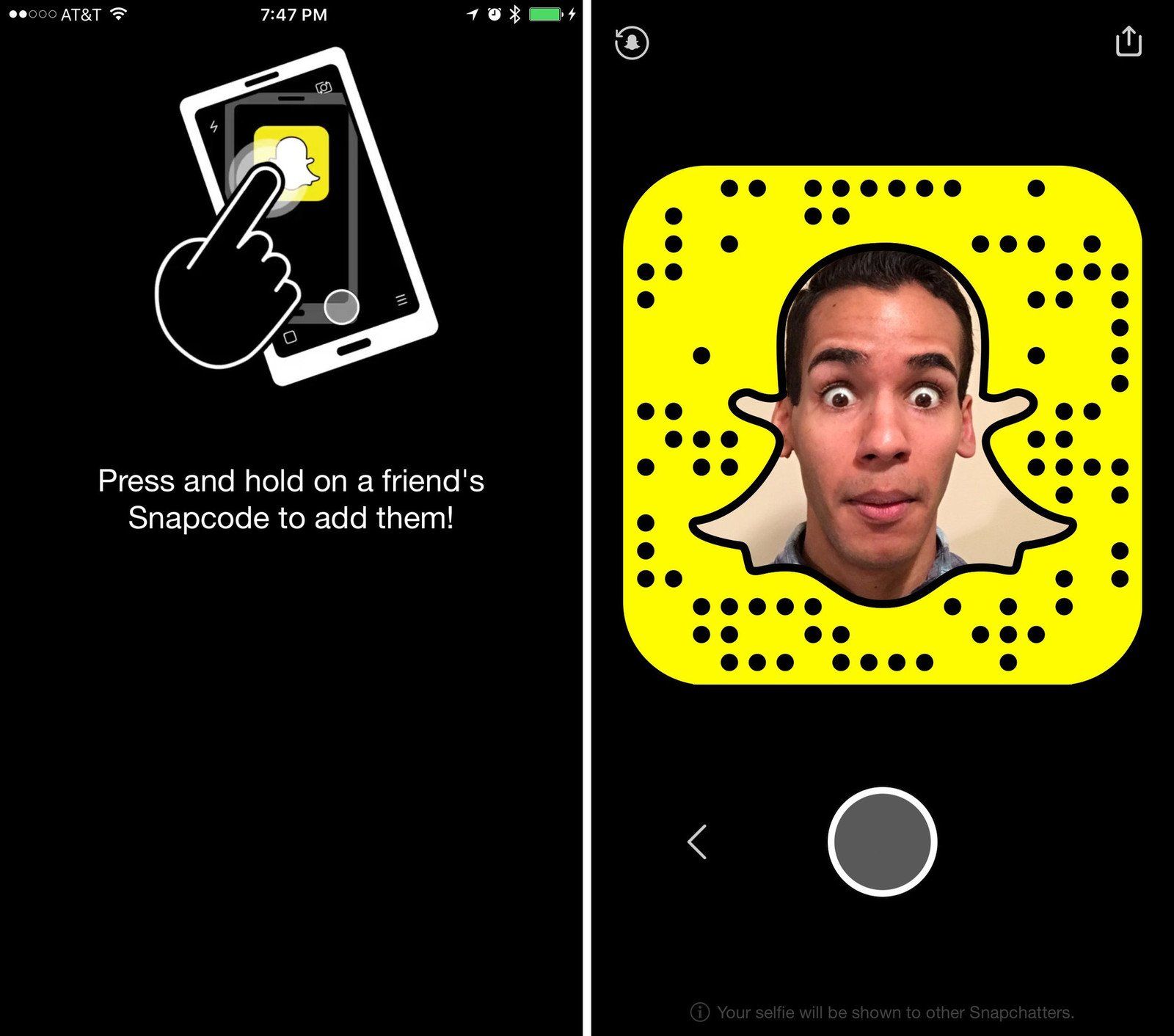
Теоретически, это быстрее, чем просто поиск вашего имени пользователя в приложении.
Примечание. Если вы нажмете на свой Snapcode, вы можете сделать анимированное селфи, чтобы заменить призрака в середине вашего Snapcode.
Как увидеть свой счет Snapchat
Snap Score очень прост: Snapchat делает некоторые математические расчеты, основанные на вашем использовании приложения, и выплевывает число. Думайте об этом так: чем выше оценка, тем активнее Snapchatter.
Как просматривать и принимать запросы друзей
- Нажмите Добавил меня чтобы увидеть список людей, которые недавно добавили вас в друзья.
- Нажмите Добавлять Кнопка (выглядит как знак плюс), если вы хотите добавить их обратно.
Как добавить друзей
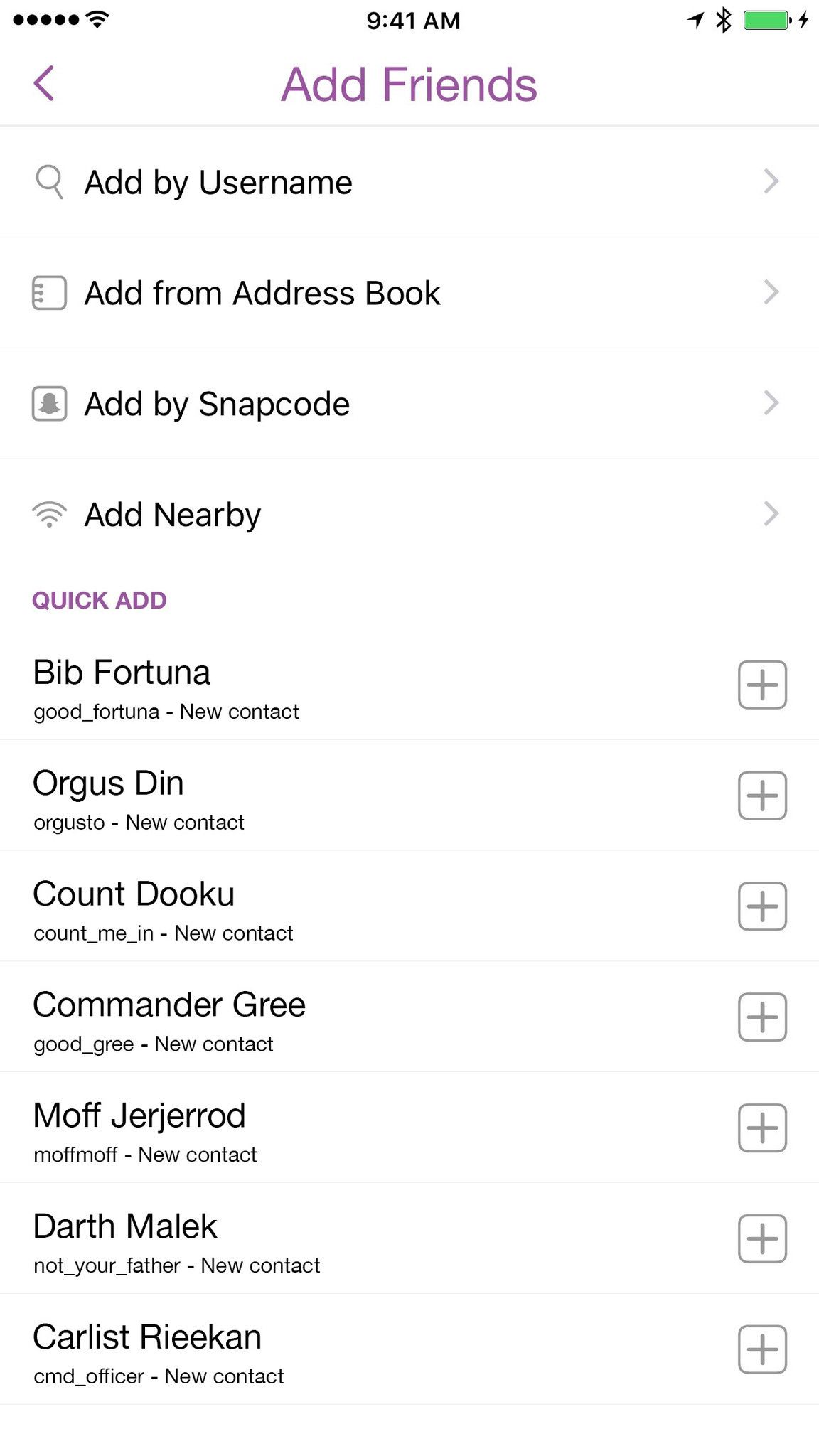
Если вы предпочитаете вещи старомодным способом (то есть снимки не являются вашей вещью):
- Нажмите Добавить друзей чтобы увидеть список других способов добавления друзей.
- Введите Snapchat имя пользователя если есть.
- Нажмите на контакт добавить существующие контакты, которые уже используют Snapchat (если вы предоставили Snapchat доступ к своим контактам).
- Нажмите Добавить по Snapcode если ваш друг прислал вам скриншот своего Snapcode. (Snapchat покажет вам снимок вашей камеры с изображениями, которые, по ее мнению, могут быть снэпкодами вверху. Просто нажмите на скриншот снэпкода, чтобы добавить своего друга.)
- Нажмите Добавить рядом если вы и ваши друзья открыли «Добавить рядом». Вы сможете увидеть их имя пользователя и добавить их в свой список друзей. Это особенно удобная функция, если у вас есть большая группа друзей, которую вы хотите добавить.
Как увидеть свой список друзей
Ваш список друзей организован в алфавитном порядке, с разделом в верхней части для ваших самых контактных друзей.
- Нажмите Друзья мои чтобы просмотреть свой список друзей.
- Нажмите на имя чтобы просмотреть информацию о друге или отправить снимок или чат.
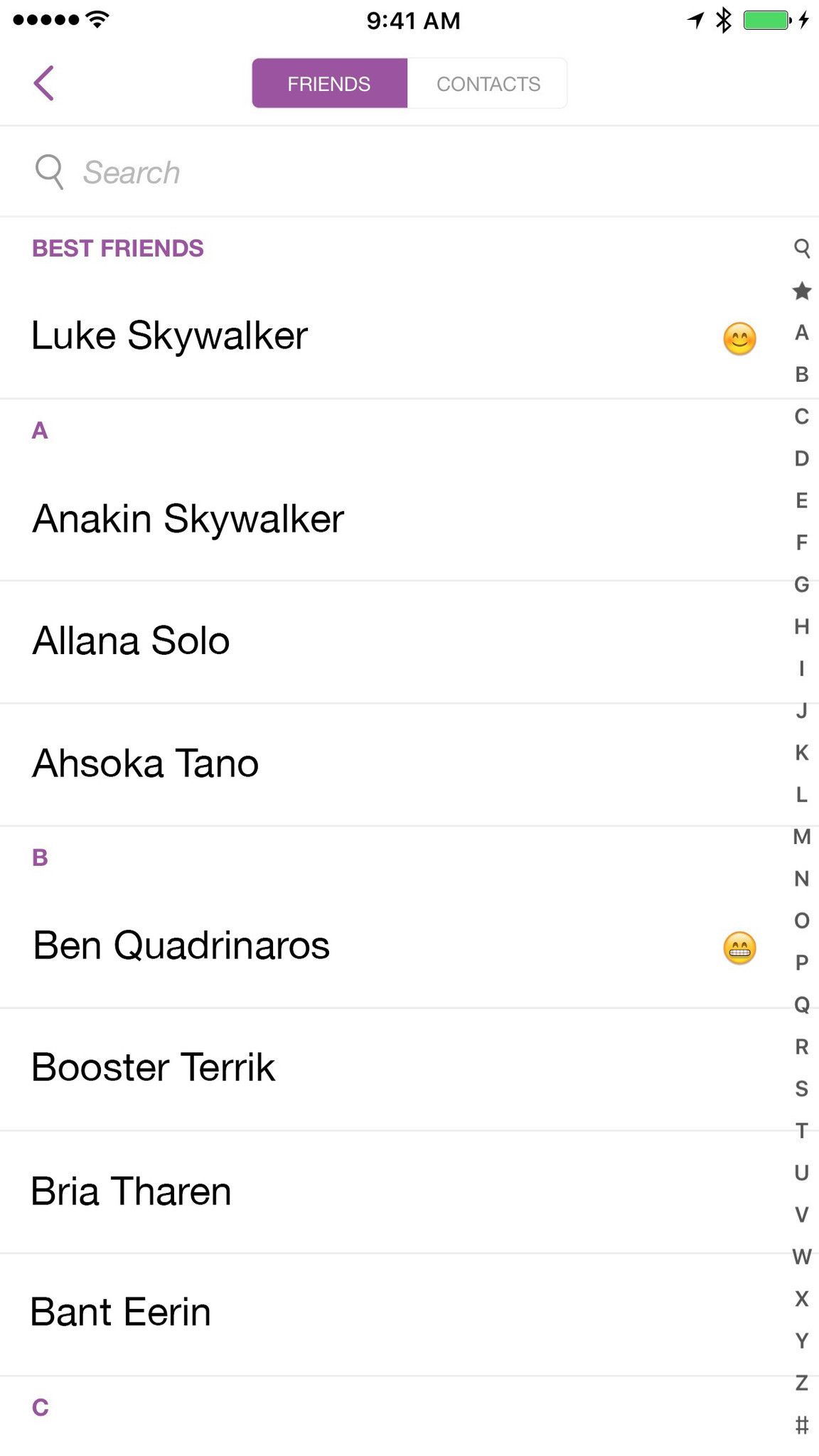
Вы также можете использовать это меню, чтобы быстро изменить отображаемое имя контакта или удалить или заблокировать его.
Удаление друга. Удаление друга означает разные вещи в зависимости от настроек конфиденциальности. В общем, если вы удалите друга, он не сможет увидеть ваши истории Snapchat и вы не увидите их. Если ваши настройки конфиденциальности таковы, что вы получаете снимки только от друзей, вы также не увидите отправленные ими снимки.
Блокировка друга или пользователя: человек не должен быть вашим другом, чтобы заблокировать его. Заблокированный пользователь не сможет найти вас в результатах поиска и — независимо от настроек конфиденциальности — не сможет просматривать ваши истории Snapchat.
Возможно, вы заметили, что некоторые из ваших друзей имеют смайлики рядом с ними. Это способ Snapchat дать вам немного больше информации о ваших друзьях. Например, эмодзи в солнечных очках означает, что у вас и вашего друга есть общий друг. Вы можете посмотреть полный список друзей Emojis Snapchat для получения дополнительной информации.
Как увидеть ваш трофей
Snapchat любит, когда вы используете Snapchat. Чтобы поощрить вас продолжать использовать приложение, оно недавно представило трофейный чехол. Чтобы гордо улыбаться вашим трофеям, просто нажмите значок трофея в верхней части меню.
Это очень похоже на эти значки достижений в видеоиграх и в приложении от Apple. Когда вы используете Snapchat, пробуете различные функции и набираете кучу снимков, вы разблокируете больше трофеев. Мне явно нужно поработать над моей игрой Snapchat.
Как изменить настройки
Вы можете получить доступ к меню настроек, нажав на значок шестеренки в правом верхнем углу экрана меню. Существует довольно много настроек, которые вы можете настроить, поэтому мы сосредоточимся на менее очевидных настройках.
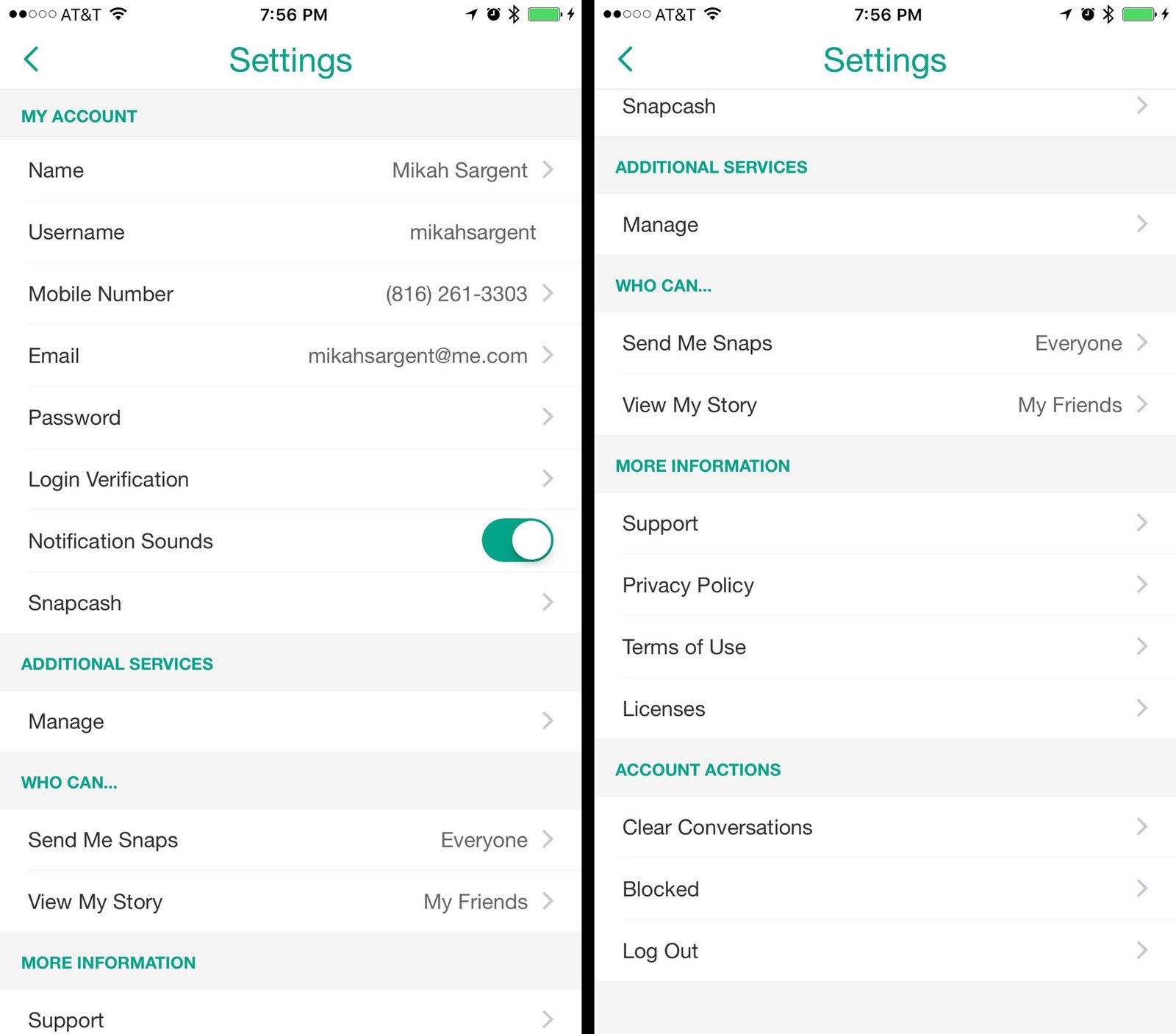
Моя учетная запись: Вы можете изменить свое имя, имя пользователя Snapchat, номер телефона, адрес электронной почты и пароль. Вы также можете настроить двухфакторную аутентификацию, переключать звуки уведомлений и настроить Snapcash. Snapcash позволяет отправлять деньги через Snapchat.
Дополнительные услуги: используйте этот раздел, чтобы переключать фильтры (не более черно-белых фотографий), включать режим путешествий (он сокращает использование ваших мобильных данных), редактировать смайлики друзей и настраивать разрешение Snapchat для доступа к различным службам (местоположение, микрофон). , фотографии и т. д.).
Кто может …: это ваши настройки конфиденциальности. Нажав на любой из этих параметров, вы можете выбрать, кто может отправлять вам снимки, а кто — просматривать ваши истории Snapchat.
Больше информации: Все корпоративные выступления, которые вы когда-либо могли пожелать. Ну, кроме раздела «Поддержка» — поддержка дает вам массу информации о том, как использовать Snapchat. (Подсказка: вам не нужно читать этот раздел. Вот почему вы читаете это, помните?)
Действия с учетной записью. Используйте этот раздел для удаления разговоров (на экране «Лента»), управления заблокированными пользователями и выхода из приложения.
Оцените статью!



Отправляя сообщение, Вы разрешаете сбор и обработку персональных данных. Политика конфиденциальности.